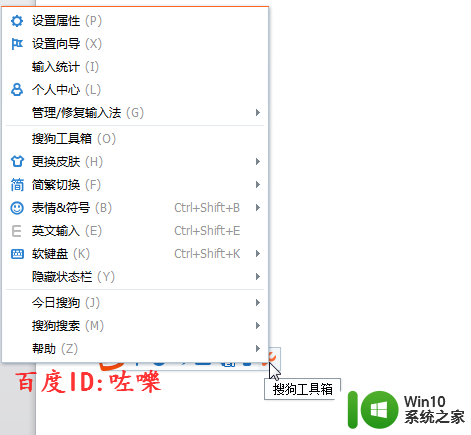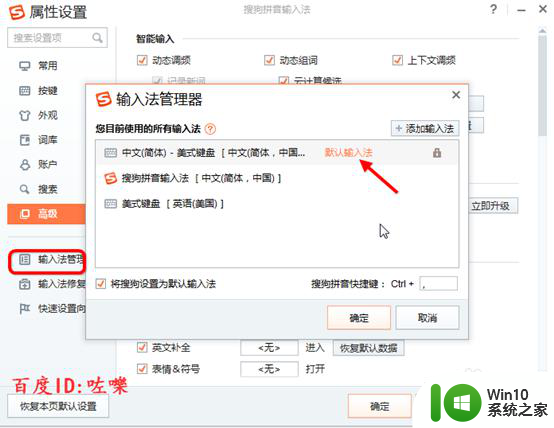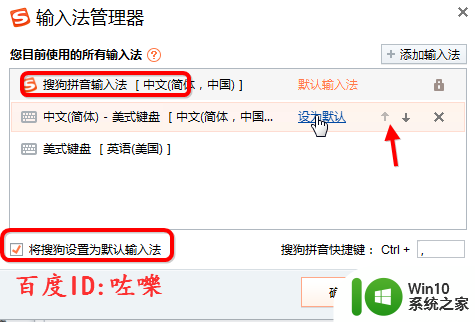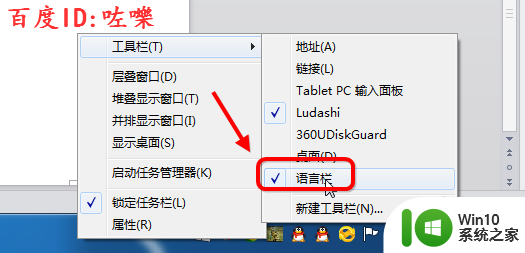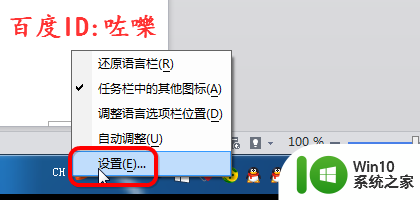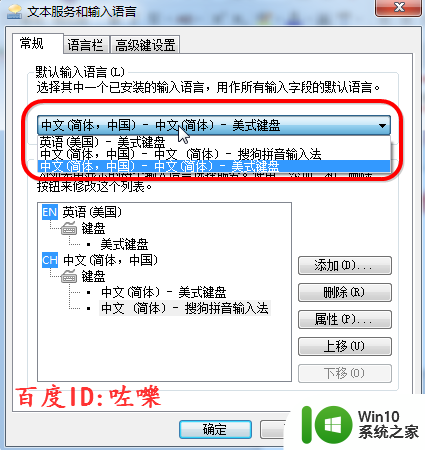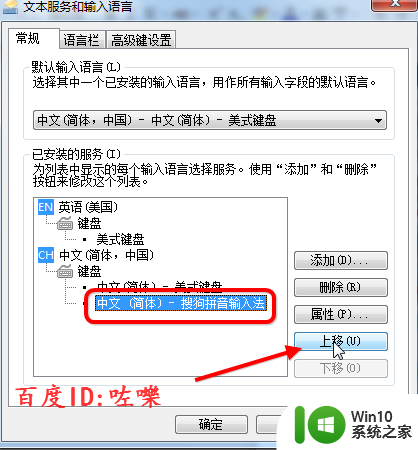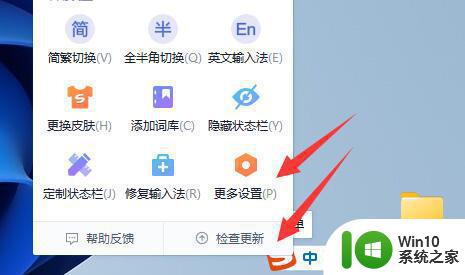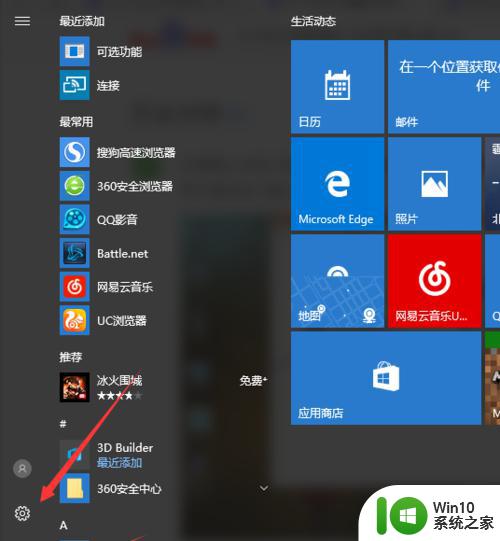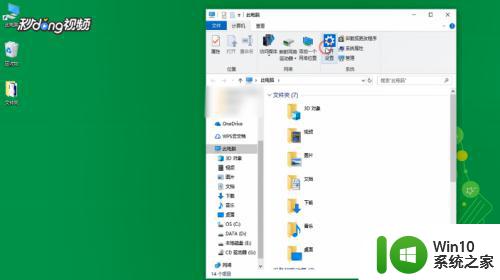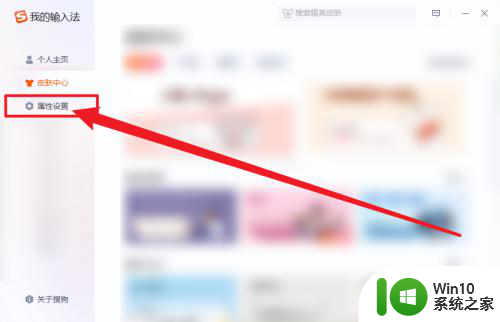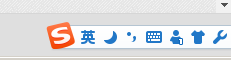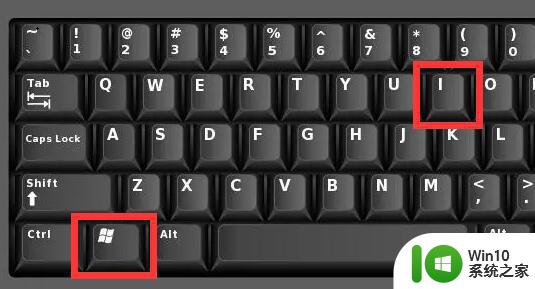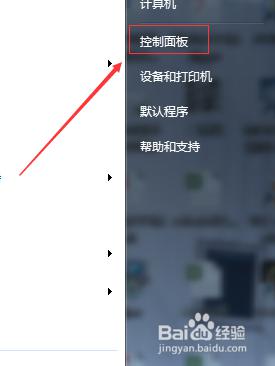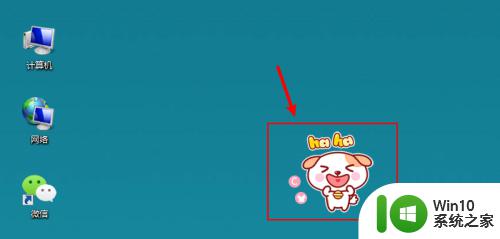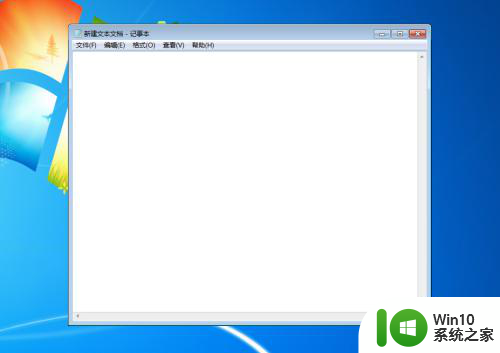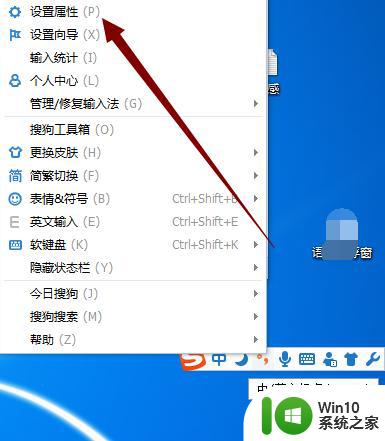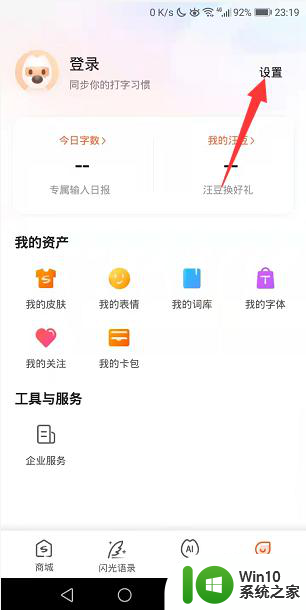电脑搜狗输入法设置为默认输入法的方法 电脑搜狗输入法如何设为默认输入法
想要提高输入效率和准确度,选择一个适合自己的输入法是至关重要的,对于许多中文用户来说,搜狗输入法是一个非常受欢迎的选择。有些人可能不知道如何将搜狗输入法设为默认输入法。在本文中我们将介绍如何在电脑上将搜狗输入法设置为默认输入法,以便您能够更方便地使用这款优秀的输入工具。无论您是需要用于办公工作还是日常生活,本文的方法都能帮助您快速地将搜狗输入法设为默认输入法。
详细步骤如下:
1、随便输入字符调出搜狗输入法,右击选择搜狗输入法设置功能。
2、打开之后找到属性设置---输入法管理。如图,可以查看当前输入法项目。
3、打开对话框之后找到,输入法管理点击【设置默认输入法】或者点击箭头。
设置方法二、
1、除了上述方法之外,还可以通过传统的语言设置方法来设置。找到任务栏调出【语言栏】。
2、打开之后,点击语言栏(设置)。
3、找到文本服务和输入语言对话框,点击默认输入语言栏目下拉选择。
4、或者点击下面对话框,如箭头位置。点击设置移动到最上方就是默认输入法了。
5、设置的默认输入法之后,如果要切换还是采用语言设置的切换功能。
以上就是将电脑搜狗输入法设置为默认输入法的方法的全部内容,如果遇到这种情况,你可以按照以上操作进行解决,非常简单快速。